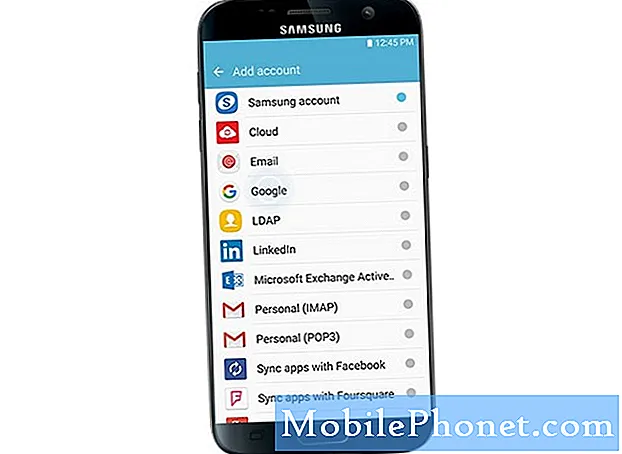Innehåll
När en populär applikation som Instagram fortsätter att stoppa eller krascha på en smartphone som Samsung Galaxy A50, kan du alltid förvänta dig att det blir ett problem med appen. Till skillnad från Facebook kommer Instagram inte förinstallerat på en A50, och appar från tredje part som fortsätter att krascha är verkligen inte så svåra att fixa.
Felmeddelandet "Instagram fortsätter att stoppa" visas vanligtvis när du öppnar appen. För det mesta skulle du kunna se appens logotyp dyka upp på skärmen innan den stängs och felet dyker upp. Det behöver inte sägas att om det här problemet uppstår kan du inte längre använda appen i fråga. Så du måste verkligen utföra några felsökningsförfaranden för att kunna använda appen igen.
I det här inlägget kommer jag att gå igenom dig vid felsökning av din Galaxy A50 med 'Instagram fortsätter att stoppa' fel. Vi kommer att försöka undersöka alla möjligheter och utesluta dem efter varandra tills vi kan avgöra vad som är det verkliga problemet och kunna fixa det. Så om du är en av ägarna till den här enheten och för närvarande är felaktig av ett liknande problem, fortsätt läsa eftersom den här artikeln kanske kan åtgärda den.
För dem som letar efter en lösning på ett annat problem, gå in på vår felsökningssida för vi har redan tagit upp några av de vanligaste problemen med den här telefonen. Bläddra igenom sidan för att hitta problem som liknar din och använd de lösningar vi föreslog. Om de inte fungerar för dig eller om du fortfarande behöver vår hjälp, kontakta oss när som helst via vårt frågeformulär för Android.
Felsökning av en Galaxy A50 som visar felet ”Instagram fortsätter att sluta”
Som jag sa tidigare är det lättare att fixa tredjepartsapplikationer som fortsätter att krascha, för om allt annat misslyckas kan du helt enkelt ta bort appen från din telefon och felet skulle också vara borta. Men vi vet verkligen att du vill använda den här applikationen, så vi hjälper dig att fixa den. Som sagt, här är vad du behöver göra:
Första lösningen: Tvinga om din telefon
Det är viktigt att göra den här proceduren först, särskilt om du inte har stött på detta problem tidigare. Om det är första gången som felet "instagram fortsätter att stoppa" dyker upp när du öppnar appen, kan en tvingad omstart kanske fixa det. Så här gör du det:
- Håll ned volym ned-knappen och släpp inte den ännu.
- Håll volymknappen intryckt och håll ned strömknappen också.
- Håll båda knapparna intryckta i 15 sekunder eller tills Galaxy A50-logotypen visas på skärmen.
När telefonen har startat om, försök se om felet "Instagram fortsätter att stoppa" fortfarande dyker upp när du öppnar appen. Om det fortfarande gör det, fortsätt sedan till nästa lösning.
LÄS OCH: Steg för steg guide för att fixa Samsung Galaxy A50 som håller frysning
Andra lösningen: Rensa cacheminnet och data från Instagram
Att rensa cacheminnet och data från Instagram räcker ofta om problemet är med appen. Detta raderar appens cache och datafiler och ersätter dem sedan med nya. Så här gör du det på din Galaxy A50:
- Svep nedåt från toppen av skärmen för att dra meddelandepanelen nedåt.
- Tryck på inställningsikonen i det övre högra hörnet.
- Bläddra till och tryck sedan på Appar.
- Hitta och tryck på Instagram.
- Tryck på Lagring.
- Tryck på Rensa cache.
- Tryck på Rensa data och tryck sedan på OK för att bekräfta.
När du är klar med den här proceduren öppnar du appen och ser om felet "Instagram fortsätter att stoppa" fortfarande dyker upp. Om det fortfarande gör det, gå vidare till nästa lösning.
Tredje lösningen: Avinstallera Instagram och installera om det
Vid den här tiden skulle det vara bättre att helt enkelt ta bort appen helt från din enhet för att också ta bort dess kopplingar till firmware och andra appar. Därefter installerar du om appen för att se till att du använder den senaste versionen från Play Store. Så här gör du det:
- Gå till skärmen där Instagram-ikonen finns.
- Tryck och håll på Instagram-ikonen tills alternativen visas.
- Tryck på Avinstallera och tryck på OK för att bekräfta.
- Gå tillbaka till startskärmen och starta Play Store.
- Sök efter Instagram och tryck sedan på Installera för att starta installationen.
- När installationen är klar trycker du på Öppna för att starta appen.
För det mesta är dessa procedurer mer än tillräckligt för att lösa problem som detta. Men om problemet kvarstår efter detta kan det bara vara ett resultat av ett firmwareproblem.Gå vidare till nästa lösning.
LÄS OCH: Samsung Galaxy A50 håller kvar. Här är lösningen.
Fjärde lösningen: Återställ telefonen
Om alla procedurer ovan misslyckades med att lösa problemet, kan problemet vara med firmware och Instagram kan bara vara en av de appar som kraschar. En återställning är nödvändig vid denna tidpunkt. Så säkerhetskopiera dina viktiga filer och data, ta bort dina Google- och Samsung-konton och följ sedan dessa steg för att återställa din telefon:
- Stäng av enheten.
- Håll ned Höj volymen och Kraft knapparna.
- Släpp alla tre tangenterna när Galaxy A50-logotypen visas.
- Din Galaxy A50 fortsätter att starta upp i återställningsläget. När du ser en svart skärm med blå och gula texter, fortsätt till nästa steg.
- tryck på Sänk volymen knappen flera gånger för att markera ”rensa data / fabriksåterställning”.
- Tryck Kraft för att välja.
- tryck på Sänk volymen tills 'Ja' är markerat.
- Tryck Kraft för att välja och starta huvudåterställningen.
- När huvudåterställningen är klar markeras ”Starta om systemet nu”.
- tryck på Strömbrytaren för att starta om enheten.
Jag hoppas att vi har kunnat hjälpa dig att fixa din Galaxy A50 som visar att "Instagram fortsätter att sluta" -felet. Vi skulle uppskatta det om du hjälpte oss att sprida ordet så dela det här inlägget om du tyckte att det var till hjälp. Tack så mycket för att du läste!
Anslut till oss
Vi är alltid öppna för dina problem, frågor och förslag, så kontakta oss gärna genom att fylla i det här formuläret. Detta är en kostnadsfri tjänst som vi erbjuder och vi debiterar dig inte ett öre för det. Men observera att vi får hundratals e-postmeddelanden varje dag och det är omöjligt för oss att svara på var och en av dem. Men var säker på att vi läser varje meddelande vi får. För dem som vi har hjälpt kan du sprida ordet genom att dela våra inlägg till dina vänner eller genom att helt enkelt gilla vår Facebook-sida eller följa oss på Twitter. Du kan också besöka vår Youtube-kanal när vi publicerar användbara videor varje vecka.